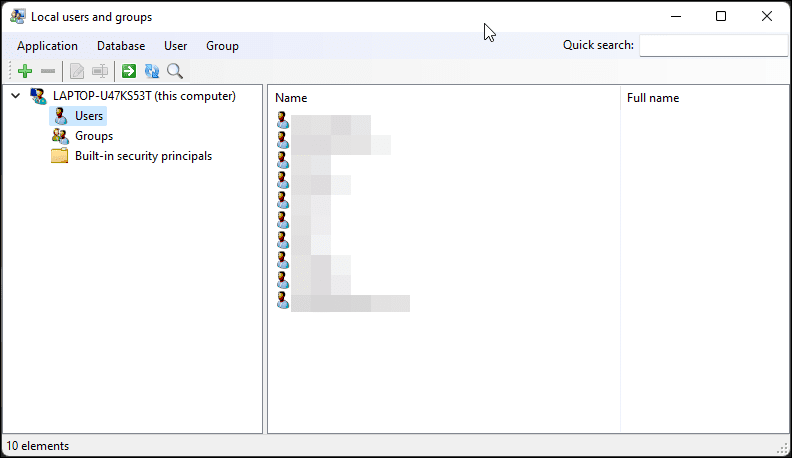Tabla de contenido
enlaces rápidos
Conclusiones clave
- La administración de usuarios y grupos locales no está disponible en las ediciones Windows 11/10 Home. Necesita un programa de terceros para acceder a él.
- Puede utilizar Lusrmgr.exe, una alternativa portátil de terceros, para habilitar el complemento Microsoft Management Console en Windows 11 Home. La aplicación Lusrmgr proporciona funciones adicionales como búsqueda de cuentas y definición de tiempos de acceso.
- El símbolo del sistema también se puede utilizar para administrar usuarios y grupos sin una utilidad de terceros.
La administración de grupos y usuarios locales es una aplicación shell para administrar computadoras locales y remotas y acceder a herramientas de administrador del sistema. Sin embargo, la Administración de grupos y usuarios locales no está disponible en las ediciones Windows 11/10 Home, por lo que debe confiar en un programa de terceros para usarla allí.
Habilite la Consola de administración de usuarios y grupos locales en Windows 11/10 Home
Al igual que el Editor de políticas de grupo local, la administración de grupos y usuarios locales (lusrmgr.msc) es una función avanzada disponible solo en Windows Pro, Education y Enterprise.
Sin embargo, si bien puede utilizar soluciones alternativas para habilitar el Editor de políticas de grupo en Windows Home, no es posible habilitar la consola del complemento Administración de grupos y usuarios locales.
En su lugar, puede utilizar Lusrmgr.exe, una alternativa de terceros, para habilitar el complemento Microsoft Management Console en Windows 11 Home. Lusrmgr.exe es similar a la consola integrada de administración de grupos y usuarios locales. Es una aplicación portátil y puedes descargarla desde GitHub de forma gratuita.
A continuación se explica cómo descargar y utilizar la herramienta de administración de grupos y usuarios locales en Windows 11 Home. Siga los mismos pasos en una PC con Windows 10:
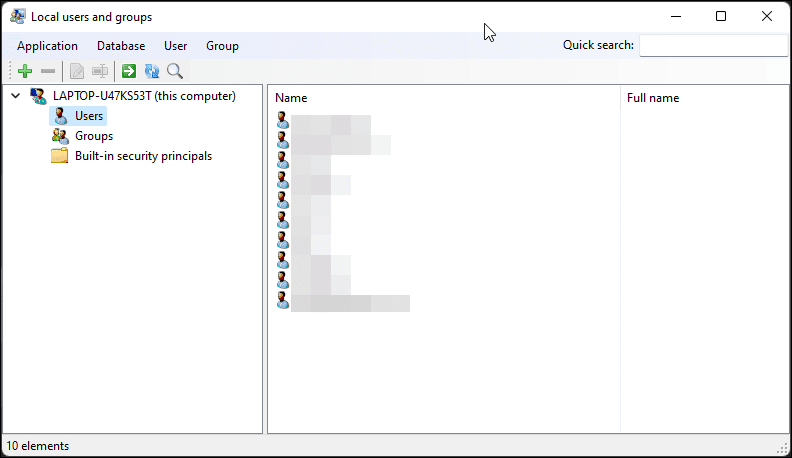
Notará que la aplicación lusrmgr se parece a abrir la consola nativa de administración de grupos y usuarios locales. Sin embargo, la diferencia radica en la usabilidad de la herramienta. A continuación se muestran imágenes una al lado de la otra de la consola lusrmgr integrada (izquierda) y la aplicación de terceros (derecha) como referencia.
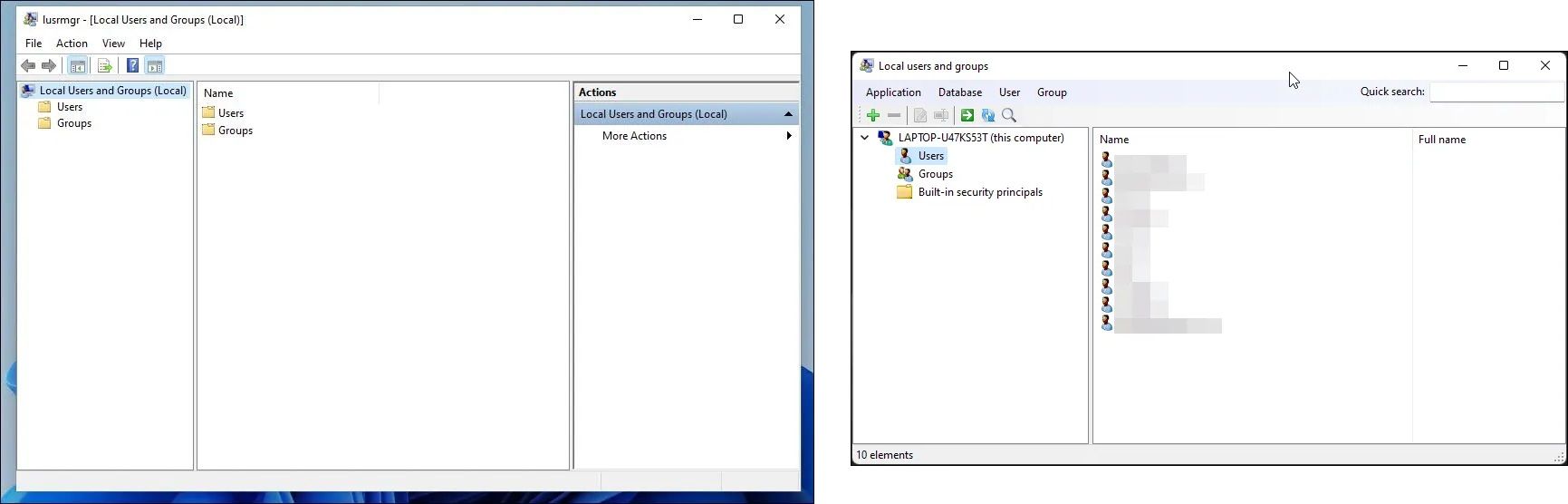
Para crear una nueva cuenta de usuario con esta herramienta de administración de grupos y usuarios locales:
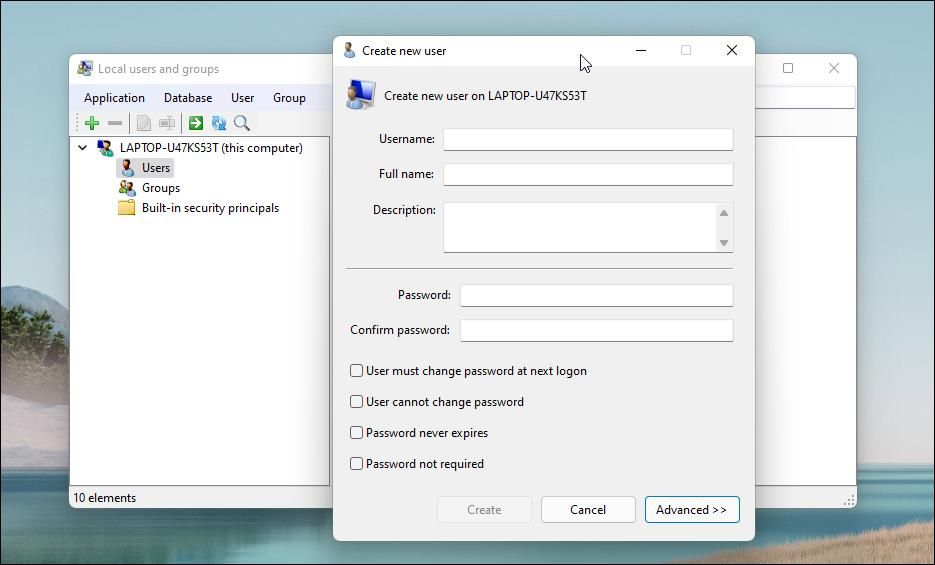
De manera similar, puede editar, eliminar, cambiar el nombre o agregar una contraseña a la cuenta de usuario existente. También puede habilitar la cuenta secreta de administrador integrada utilizando la herramienta.
Funciones adicionales de la aplicación Lusrmgr
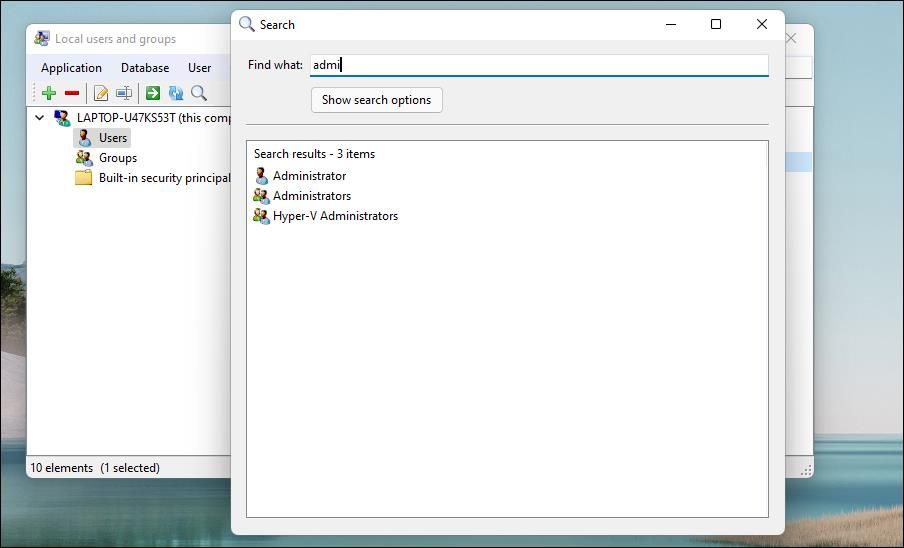
Además de las funciones habituales de administración de cuentas, lusrmgr.exe proporciona funciones adicionales que no están disponibles en la utilidad nativa. Por ejemplo, puede utilizar la función de búsqueda para encontrar una cuenta específica. Esto es útil para administradores de sistemas que administran varias cuentas de usuario en una organización.
Otra característica útil es la capacidad de definir tiempos de acceso para cuentas individuales. Para establecer un tiempo de acceso, haga clic derecho en el nombre de usuario y seleccione Editar. A continuación, abra la pestaña Cuenta y haga clic en Definir tiempo de acceso.
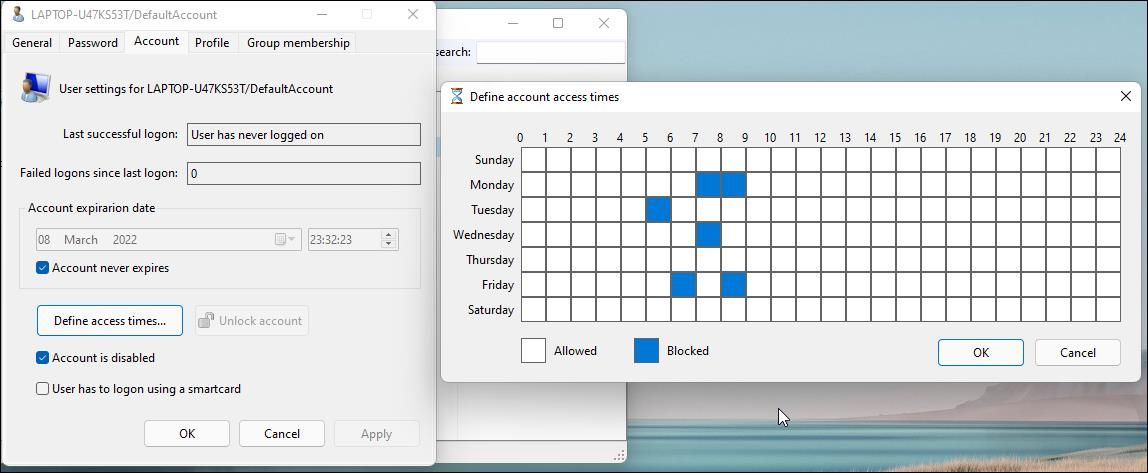
De forma predeterminada, las cuentas de usuario no tienen límite de tiempo de acceso. Pero puedes definir esto seleccionando un bloque de tiempo para diferentes días.
Dado que lusrmgr es una aplicación portátil, no puede abrirla con el comando lusrmgr.msc como la aplicación integrada. Para iniciar el programa, haga doble clic en el archivo ejecutable que descargó y realice los cambios necesarios en la cuenta de usuario o los grupos.
2. Administre usuarios y grupos locales mediante el símbolo del sistema
Puede utilizar la utilidad de línea de comandos “net localgroup” o “net user” para administrar usuarios y grupos en Windows 11/10. Es una forma práctica de ver, agregar y eliminar grupos y usuarios locales sin utilizar una utilidad de terceros.
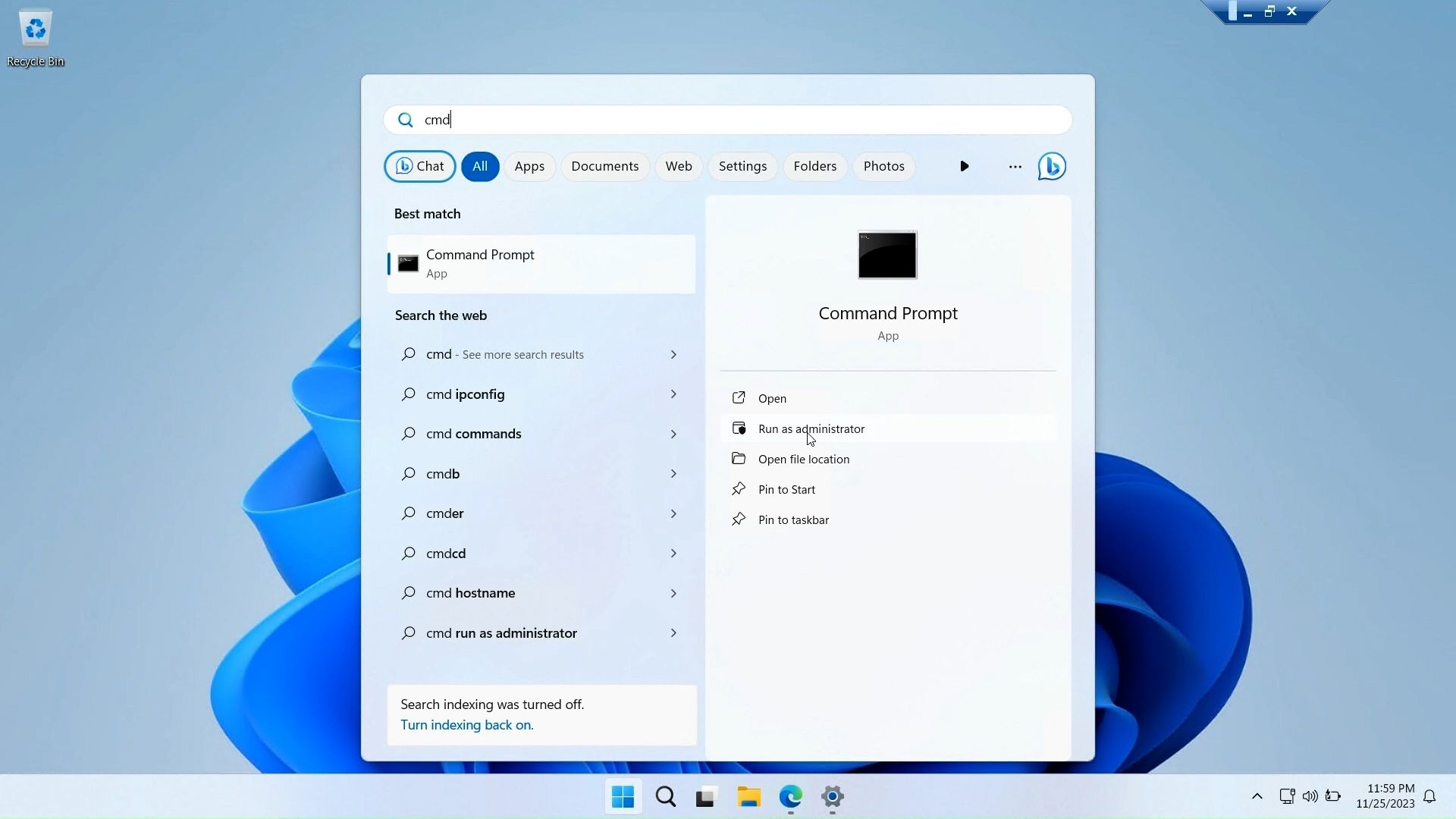
Primero, abra una ventana del símbolo del sistema con privilegios administrativos. Para hacer esto, presione la tecla de Windows, escriba cmd, haga clic derecho en Símbolo del sistema y seleccione Ejecutar como administrador.
A continuación se muestra una lista de comandos para ver y administrar usuarios y grupos locales mediante el símbolo del sistema:
net localgroup
net localgroup [groupname]
net localgroup xyz /add
net user
net user abc /add
net localgroup administrator
net localgroup Administrator abc /add
net localgroup xyz /delete
net user abc /delete
net help <command>
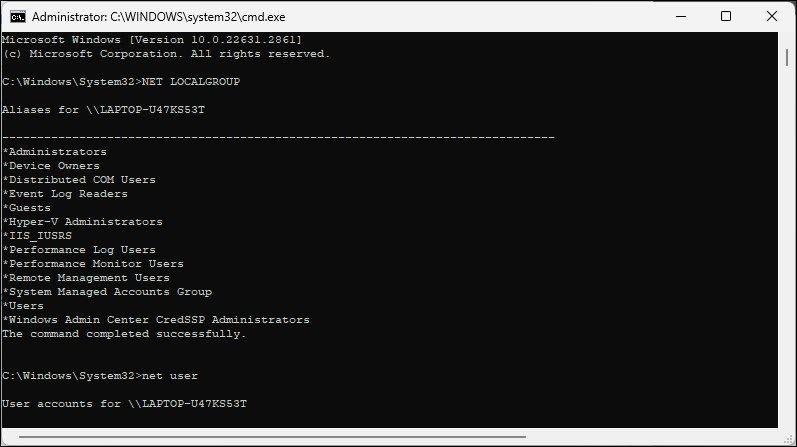
La consola de administración de grupos y usuarios locales es una utilidad útil para que los administradores de sistemas administren computadoras locales y se conecten de forma remota a sistemas compatibles. Sin embargo, si está ejecutando Windows 11 Home y necesita utilizar la herramienta lusrmgr.msc, su única opción es utilizar la aplicación de terceros de GitHub.